最近折腾了一段时间的Github Actions,踩了不少坑,最后成功实现了自动部署到自己的服务器上。Github Actions是Github上一个类似于持续集成的功能,它允许你在一些节点上(如提交代码,特定时间等)触发一些操作。我们这里就利用它来实现自动部署应用到自己的服务器。
自动部署个人博客到服务器
我的个人博客是使用Hexo构建的,所以这里就以Hexo为例。
如果没有Github Actions我们部署自己的博客需要下面这么几步:
- 运行
hexo clean(或者hexo c)命令,清空缓存; - 运行
hexo generate(或者hexo g)命令,生成编译后的html文件; - 运行
hexo deploy(或者hexo d)命令,部署到github的某个分支上; - 如果使用自己的服务器,那么还需要在自己服务器把代码拉下来。
现在使用Github Actions的话只需要把master分支上的代码提交了,就可以了。具体做法如下:
- 去Github点击Actions,然后在下面随便选择一个,就比如第一个
Set up this workflow;
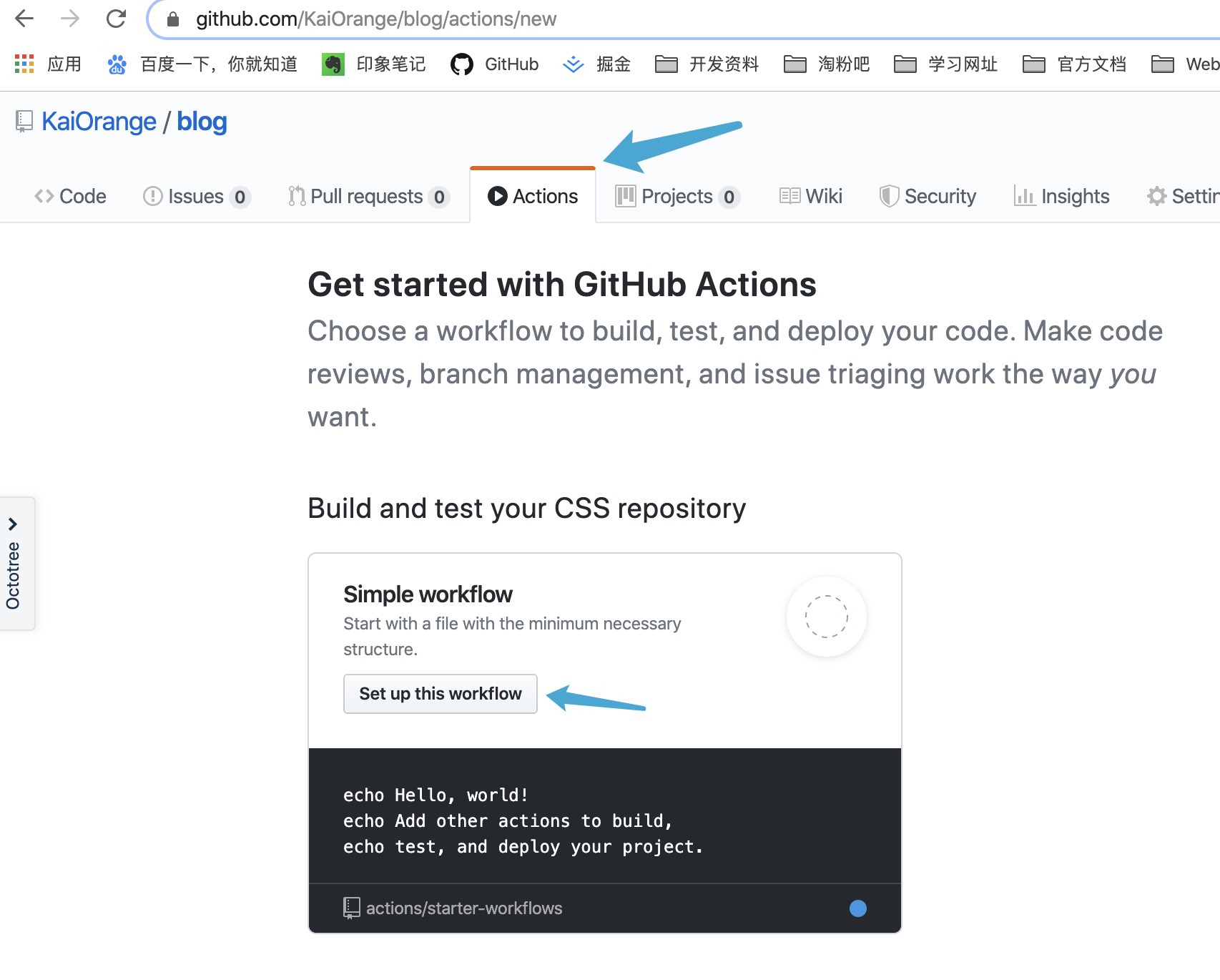
- 把下面的
workflow粘贴到编辑区;
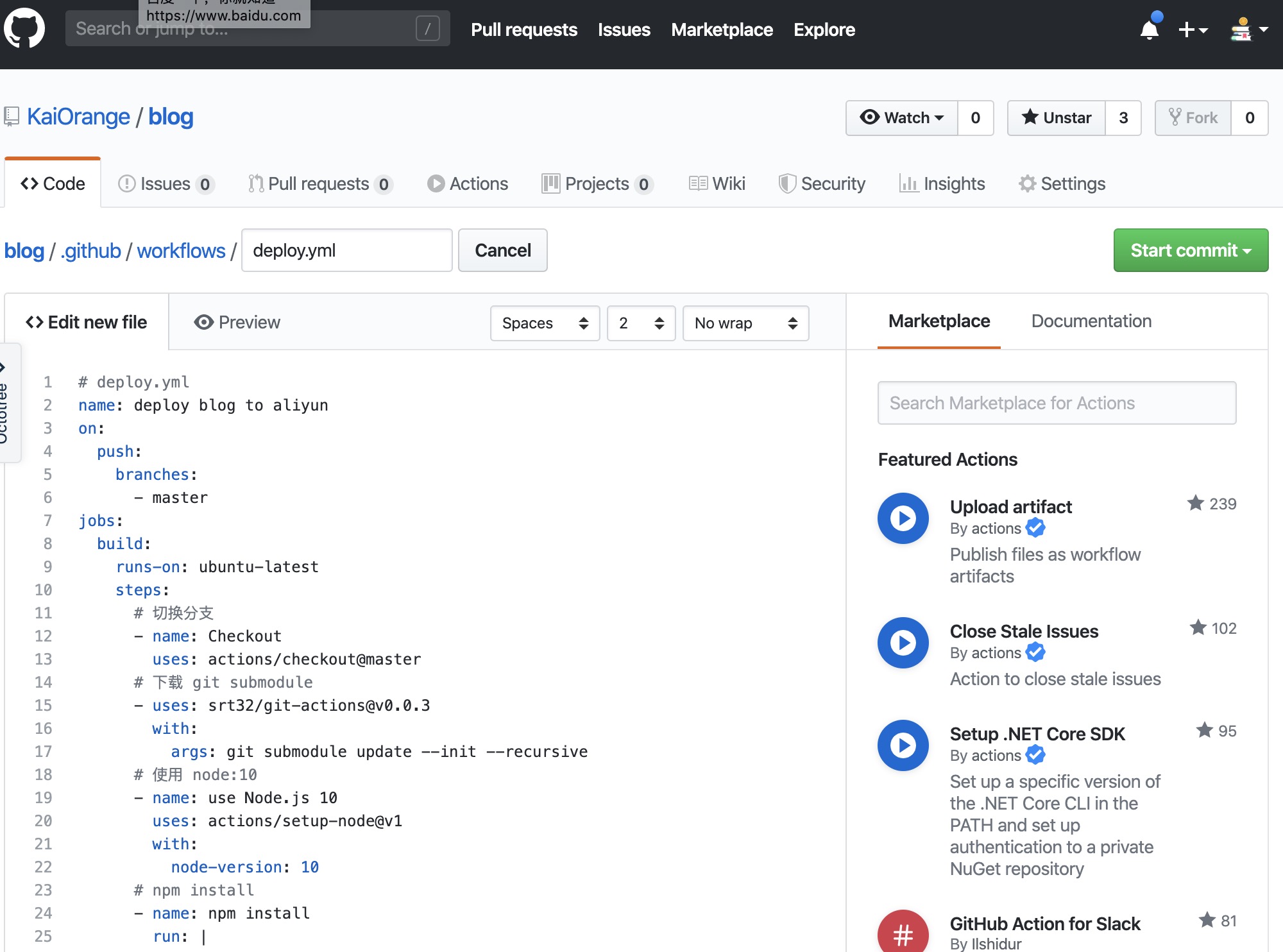
1 | # deploy.yml |
此时先别急着点提交,我们先看看我们的内容。文件中#后面的表示是注释,我们不用管。name相当于起了一个名字,这个名字可以在部署的时候看的到;只要能看出部署到了哪一步就可以。on表示触发条件,这里是master分支,push的时候会触发,也就是我们推送代码的时候触发这个workflow。我们再往下看,jobs表示执行的任务,一个workflow可以有多个任务。再下面runs-on表示运行环境,这里用的是最新的ubuntu系统(Linux系统的一种发行版)。steps是任务中具体的步骤,里面的每一个-代表了一个action,其中action也可以有自己的name,也可以使用uses使用别人写好的action。那怎么看有哪些actions呢?可以看这里,使用别人的action的格式是uses: 用户名/action名称@版本号。
此时我们可以看到我们的actions中有一些切换分支、下载 git submodule、使用 node:10、npm install等,相信你基本上都可以看得懂,最重要的就是最后一个action,他的目的就是把构建好的代码拷贝到自己的服务器的某个目录下。这里的值有些是字符串,有些值是${ { secrets.XXX } }这种格式,表示使用变量,使用的目的当然是为了安全,比如我们这里的secrets.ACCESS_TOKEN就是一个服务器的私钥,这种东西当然不能公开。现在我们现在设置这些值,所以开头的时候说先别急着点提交,因为此时提交了也会报错,下一步就先设置这些值。
- 在
secrets下设置需要保密的值。
浏览器新增一个窗口,打开现在的这个项目的网页,然后点项目后面的Settings,然后点击Secrets中的Add a new secret按钮。
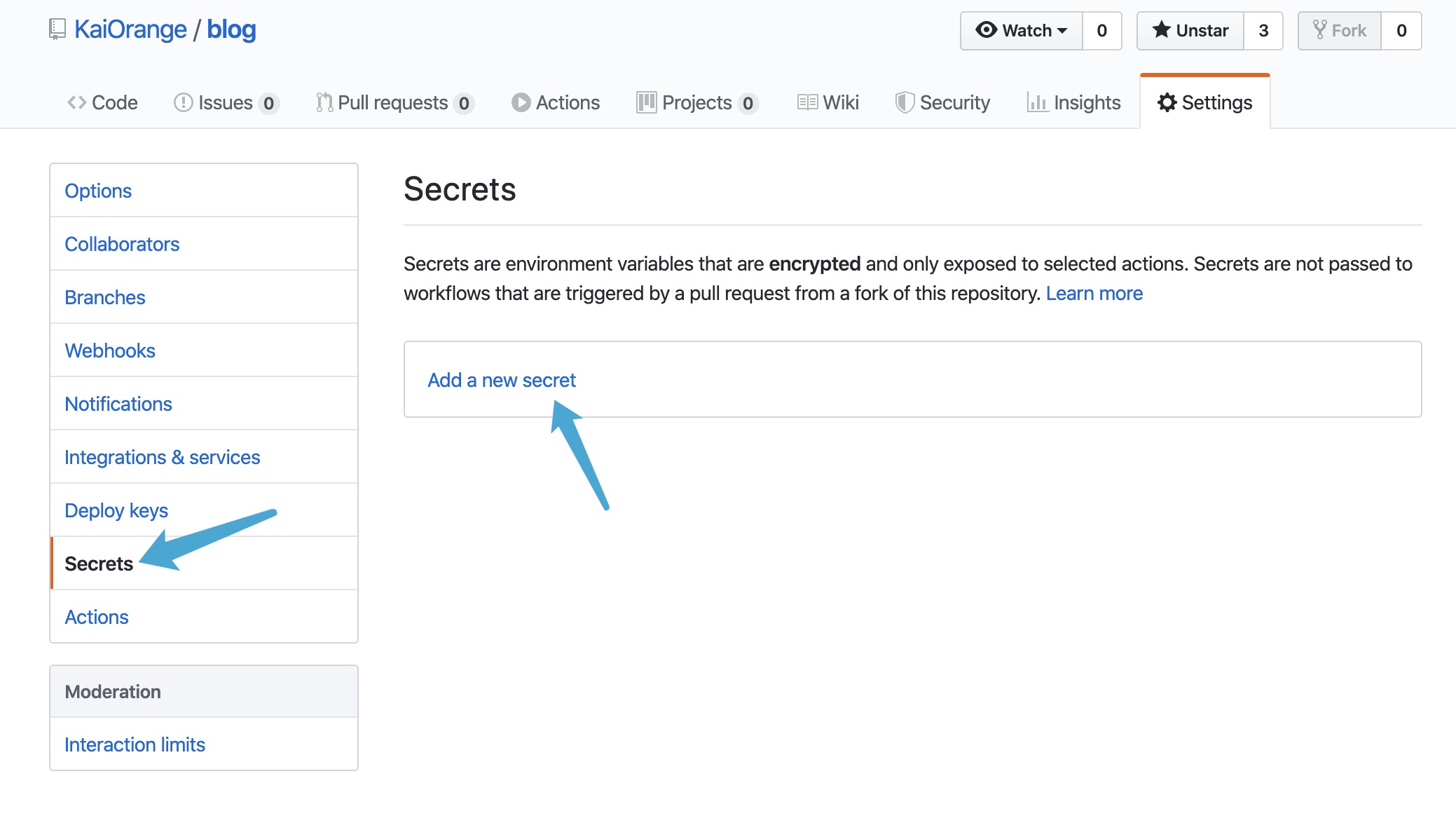
首先添加的是ACCESS_TOKEN(名字与第二步的workflow中名字相同就可以了),这个值并不是你服务器的密码。那么这个值是什么呢?首先去你服务器的~/.ssh目录,此时目录下应该有4个文件,分别是authorized_keys、id_rsa、id_rsa.pub、known_hosts。如果没有id_rsa和id_rsa.pub的,可以使用ssh-keygen来生成,这两个文件就是安装Git时需要生成的私钥和公钥。这个时候你看看authorized_keys里面有没有内容,如果有内容说明你之前设置过,ACCESS_TOKEN的值就是authorized_keys所对应的私钥。如果没有内容的话,你可以直接设置为公钥id_rsa.pub的内容,如执行命令cat ~/.ssh/id_rsa.pub >> ~/.ssh/authorized_keys,此时就会把id_rsa.pub的内容写入authorized_keys中,然后把ACCESS_TOKEN的值设置为私钥id_rsa中的内容,你可以运行命令cat ~/.ssh/id_rsa 然后把内容复制一份到ACCESS_TOKEN中,如下:
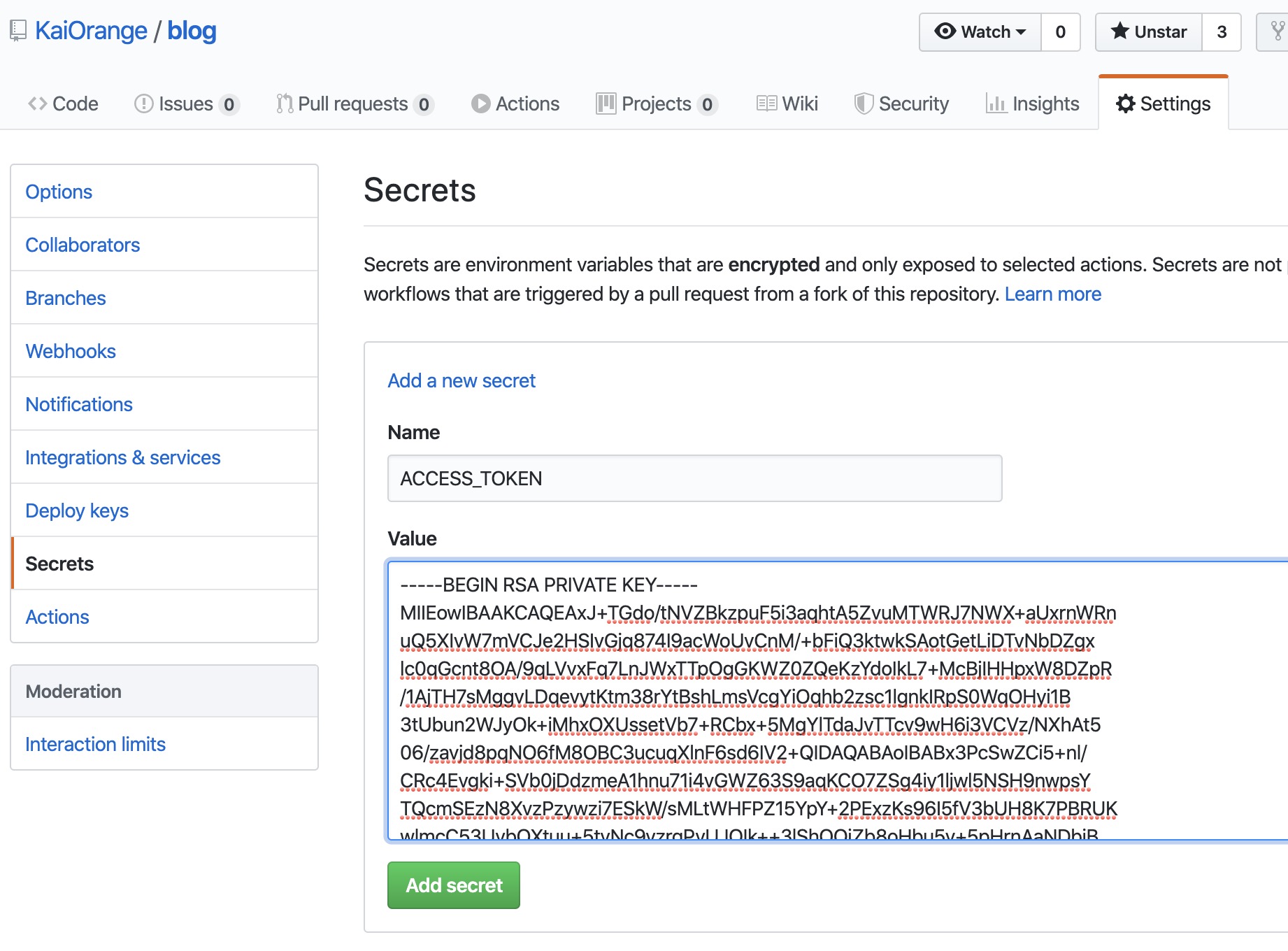
设置ACCESS_TOKEN值的目的是为了远程不使用密码来连接服务器,当ACCESS_TOKEN的值设置好了,接下来就容易了。依次设置REMOTE_HOST、REMOTE_USER、TARGET的值,比如47.111.177.111、root、/home/blog等,具体的根据自己的ECS来设置。
- 提交
workflow文件。
浏览器的标签切换到刚才的那个页面,然后提交workflow。当提交后可以看到代码的根目录下多了一个.github/workflows/deploy.yml文件(文件名叫什么无所谓),然后点击Actions标签看有一个workflow在运行,等待一会,如果显示如下,说明就好了:
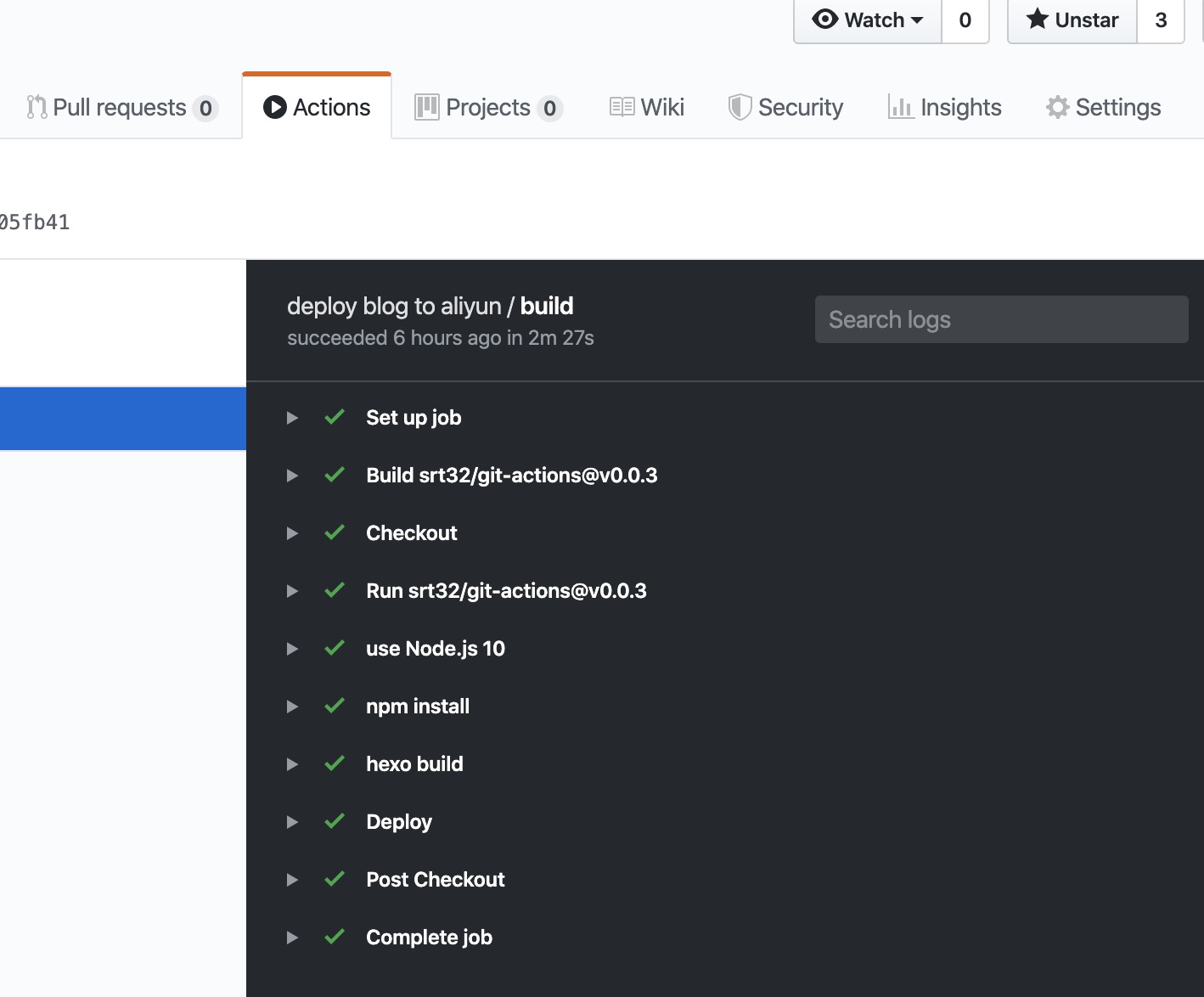
如果你老老实实按照上面的步骤来做的话,基本上不会有什么问题,如果你执行后报错如下,说明失败了:
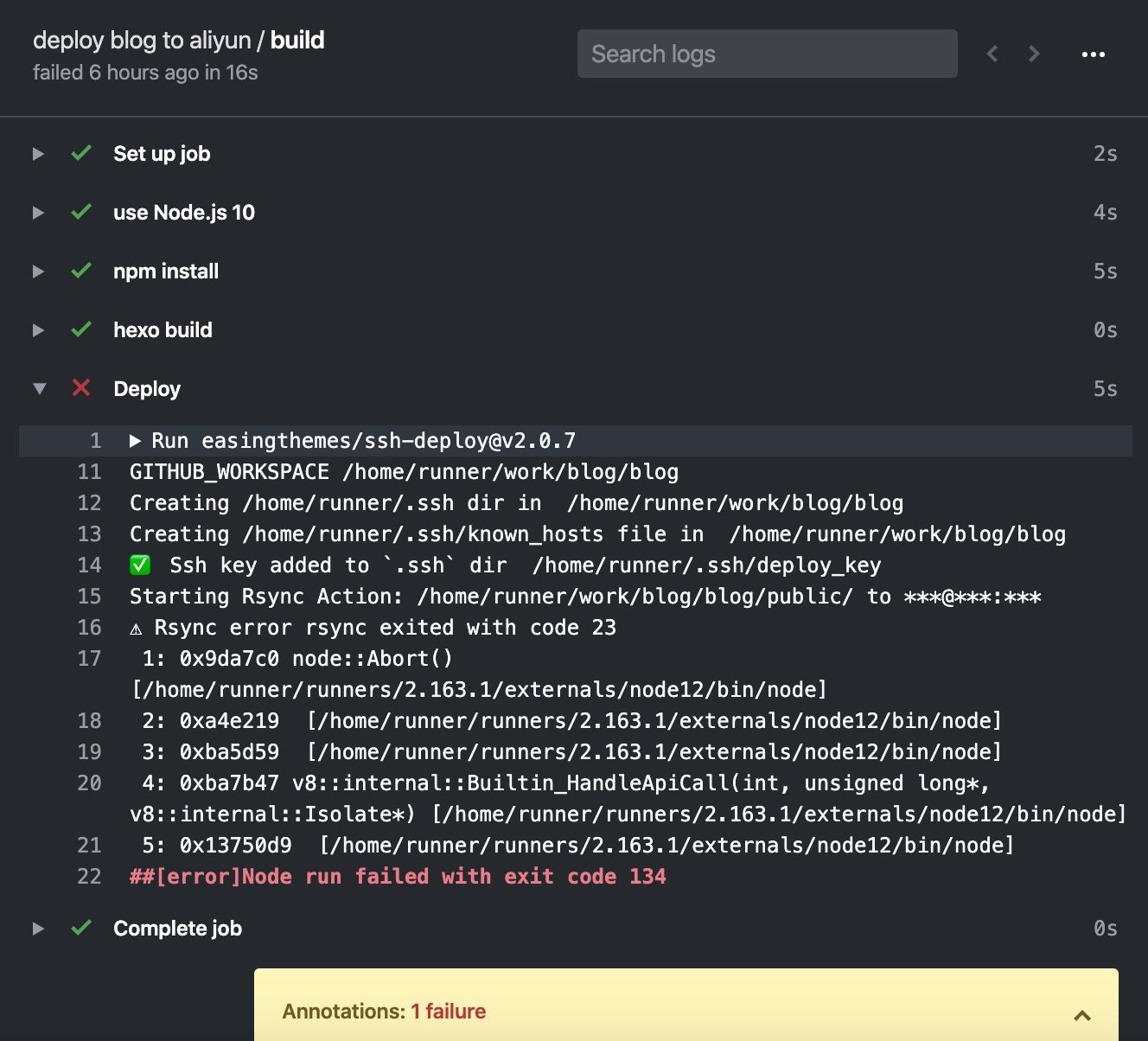
上面这个错非常典型,主要原因有两种一个就是没有连上你的主机,你可以检查一下你的私钥什么的看有没有配置错误。另外有可能你是的目录配置的有问题。通常首次在云服务上部署的时候,云服务器运营商会发短信或者邮件告诉你登录异常,如果出现这个的时候说明已经登录上去了,那就很可能是目录等配置的有问题。
通过上述设置后只要往master推送,就可以自动构建了,非常方便。
自动部署前端应用到服务器
前端应用往往都是静态的页面,大多数都会基于vue-cli或者create-react-app等脚手架来开发的。这些脚手架构造的应用往往运行npm run build命令,然后生成dist目录,再通过nginx等服务器来启动。我们这里也使用这样的场景。
上面我们使用的是Github自带的创建方式,现在我们直接在代码的根目录创建.github/workflows/deploy.yml文件。然后在项目的Settings下的Secrets里面添加上面的内容,最后复制如下代码到.github/workflows/deploy.yml文件中:
1 | # deploy.yml |
可以看到步骤和之前的基本上如出一辙。
题外话:使用ACCESS_TOKEN是否安全
是否安全呢?首先需要告诉你的是,如果有人知道ACCESS_TOKEN与你的服务器的地址那么就可以不用密码登录到你的服务器。但是Github作为一个有责任的、受社会监督的公司,是绝对不会泄露和使用你的这些数据的。但是你需要确保你添加Secrets时的网络环境是否安全。总的来说,安全是相对的,使用Github Actions提交的安全隐患是有的,不过大多数情况下还是认为可以信赖的。
参考文档:
GitHub Actions 入门教程 - 阮一峰
GitHub Actions 教程:定时发送天气邮件 - 阮一峰
真香!GitHub Action一键部署 - Yopai